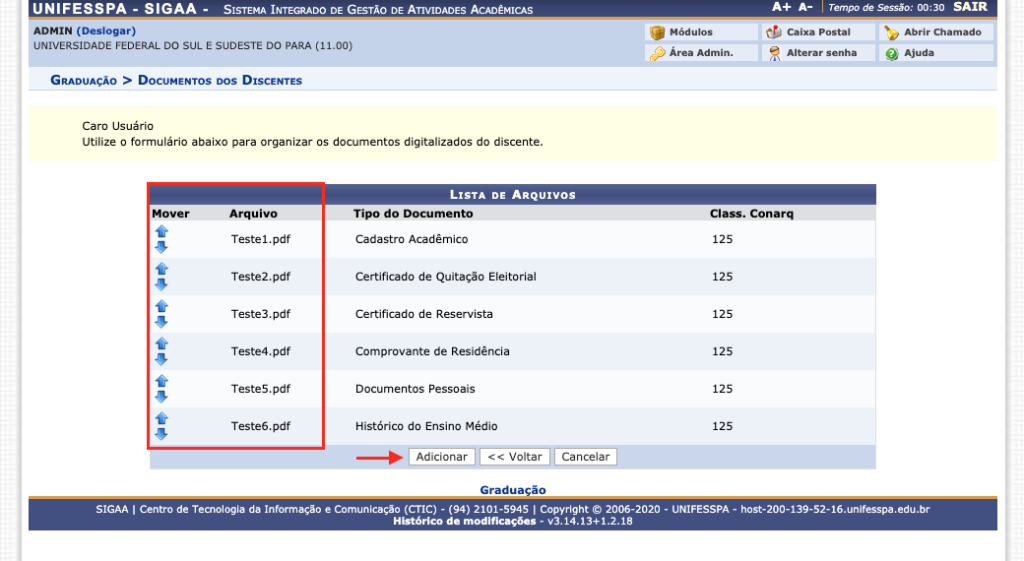Documentos do Discente
Inserir Documento Digitalizado do Discente
Inserir um novo documento à pasta de documentos digitalizados do discente. Além do cadastro individual de arquivo, o sistema permite que sejam cadastrados documentos em lote, por meio da submissão de pasta compactada (ZIP).
Passo 1
O servidor deverá acessar o módulo “Graduação”:
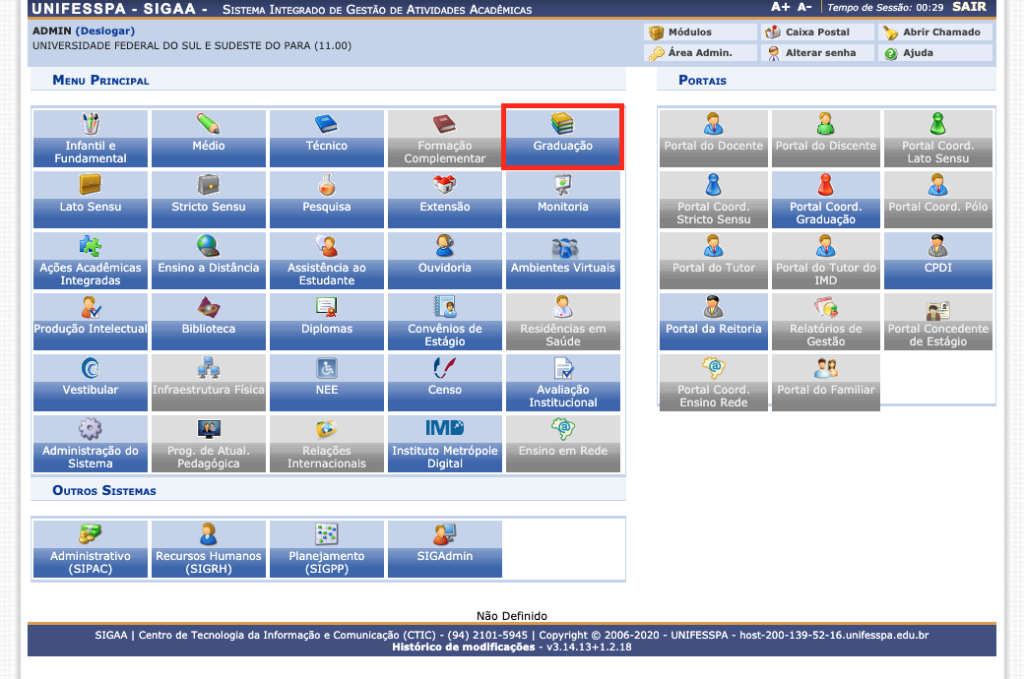
Passo 2
No módulo “Graduação” acessar a aba “Alunos” e na categoria “Dados do Discente” entrar em “Documentos do Discente”:
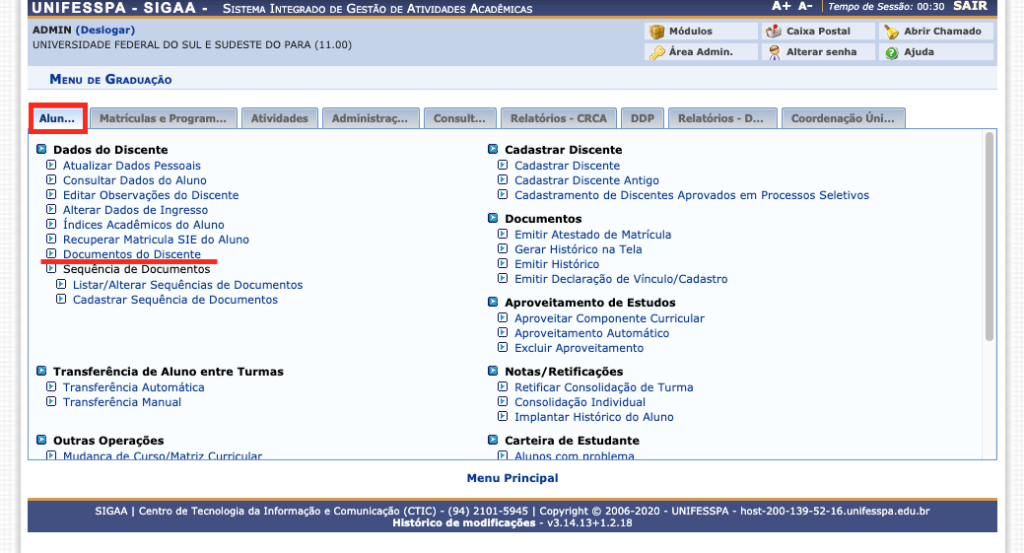
Passo 3
Pesquisar pelo discente a partir da matrícula, CPF, nome, etc e selecionar o discente específico:
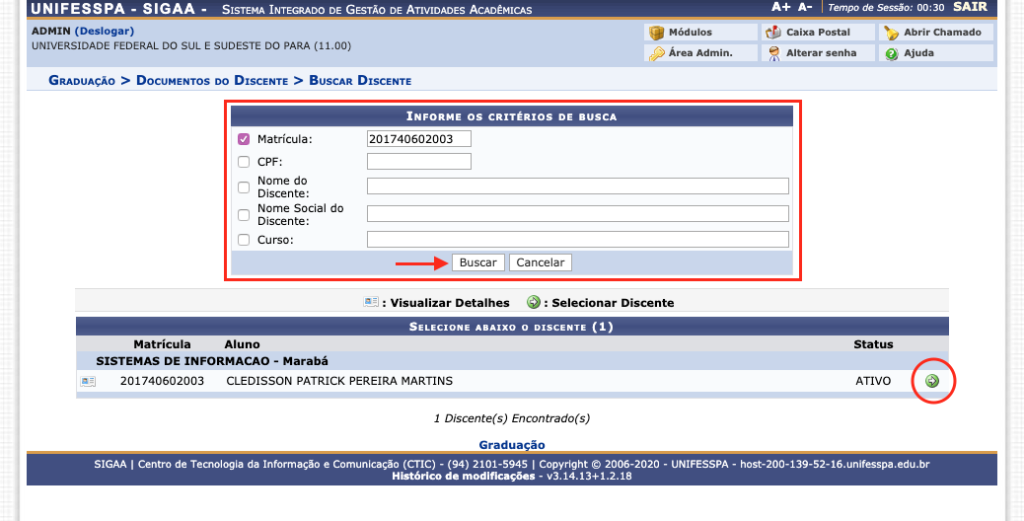
Passo 4
No formulário “Inserir Documento Digitalizado” escolha o método para inserir o documento, marcando o item “Cadastro em Lote”.
Inserir Documento Individual
Ao desmarcar o item “Cadastro em Lote” (1) será cadastrado um documento individual. Selecionar o “Tipo do Documento”(2) e procurar pela “Classificação Conarq”(3) específica (Verifique as classes em: [1]); Por fim fazer o upload do “Arquivo”(4) e clicar em “Cadastrar”:
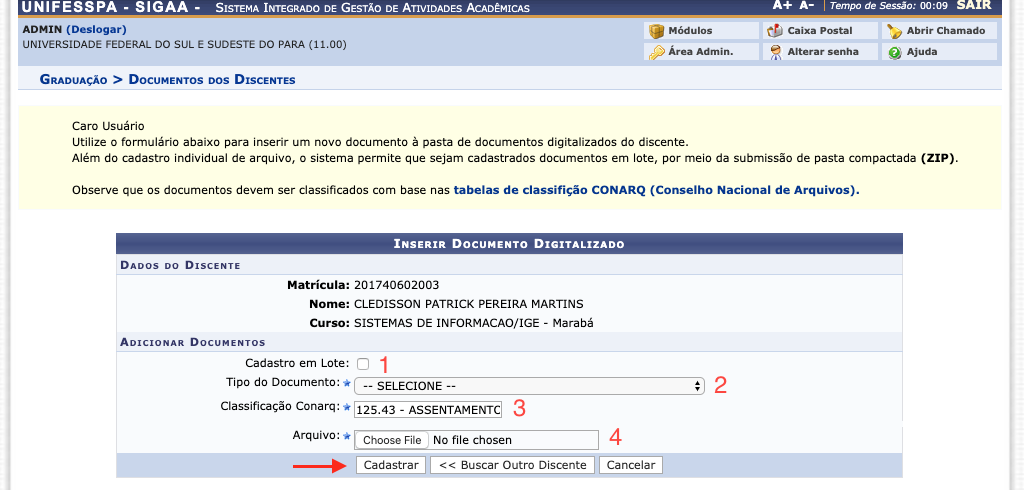
Inserir Documentos em Lote
Com a opção “Cadastro em Lote” (1) marcada, serão cadastrados documentos em lote. Selecionar a “Sequência de Documentos“(2) e fazer o upload do “Arquivo”(3), que deve estar obrigatoriamente em formato zip e conter os arquivos necessários na “Sequência de Documentos“:
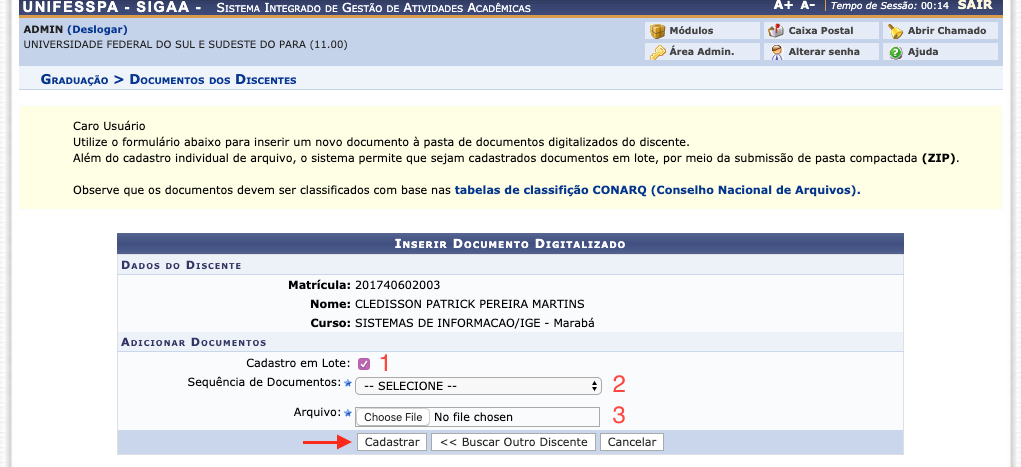
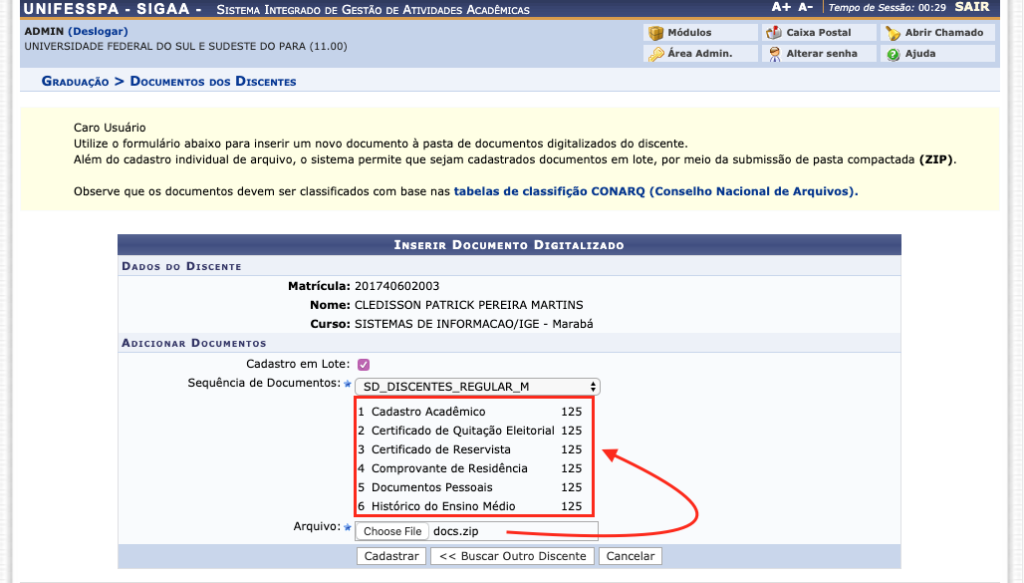
Verificar a ordem dos documentos para serem inseridos e os organizar utilizando as setas, se for necessário: